win10如何查找文件夹?win10查找文件功能的使用方法!
时间:2017-04-06 来源:互联网 浏览量:
在Windows 10操作系统中该如何查找文件或文件夹呢?在本文章中【系统粉】给大家分享下win10查找文件的方法吧!
方法一:
1、按下“Win+E”组合键打开资源管理器,在右侧我们可以看到【搜搜“快速访问”】;
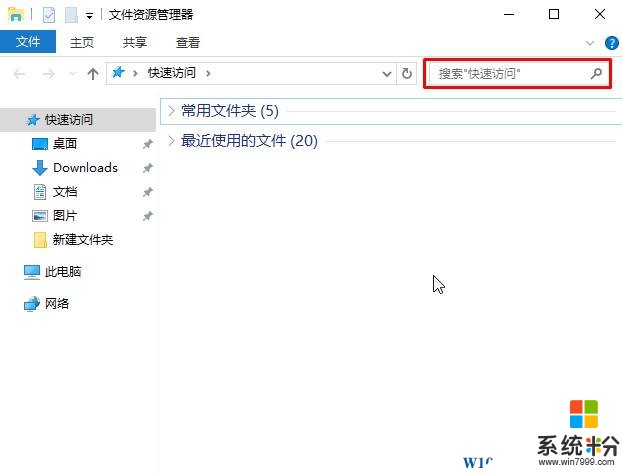
2、在左侧先选定需要搜索的磁盘,如果不知道在哪个磁盘,我们可以直接点击【此电脑】,点击右上角的搜索框,输入需要输入的内容,就会开始自动搜索,如图:
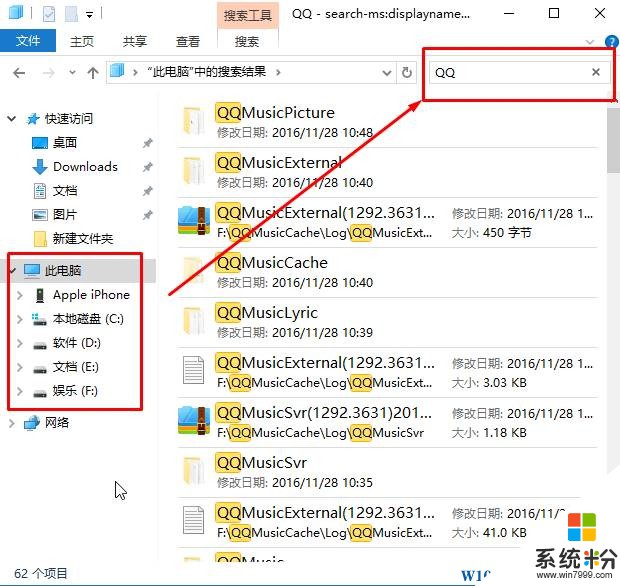
方法二:
1、点击左下角搜索按钮或直接点击搜索框;
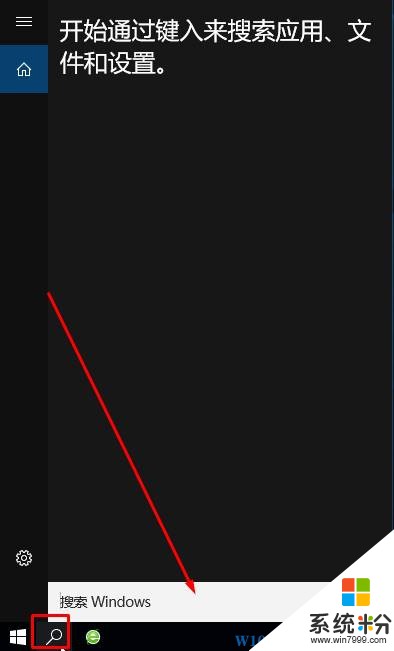
2、在搜索框中输入需要搜索的内容,稍等片刻便会弹出包含该关键词所包含的【最佳匹配】、【应用】、【文件夹】,如果搜索的是文件夹点击文件夹便会列出所有!
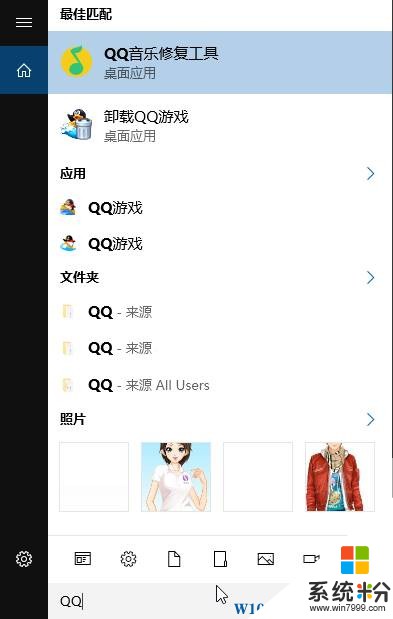
以上就是系统粉给大家分享的系统搜索文件、文件夹的方法,希望大家能够好好将该功能利用起来!
方法一:
1、按下“Win+E”组合键打开资源管理器,在右侧我们可以看到【搜搜“快速访问”】;
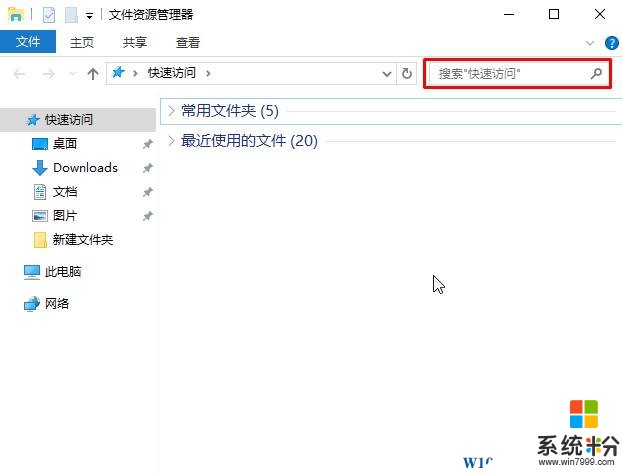
2、在左侧先选定需要搜索的磁盘,如果不知道在哪个磁盘,我们可以直接点击【此电脑】,点击右上角的搜索框,输入需要输入的内容,就会开始自动搜索,如图:
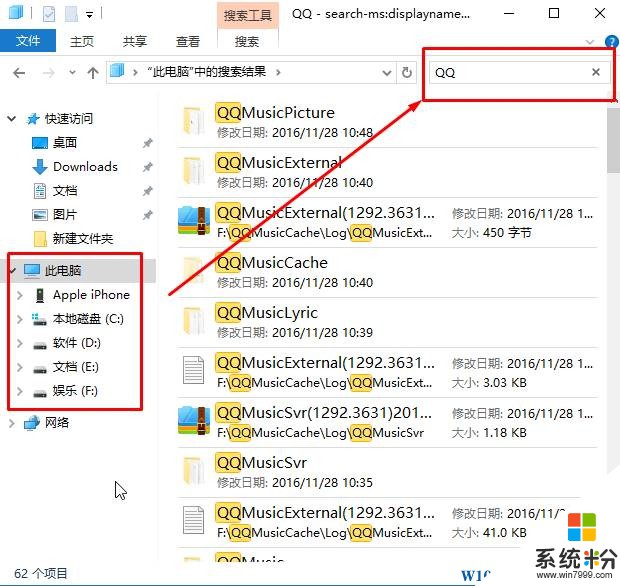
方法二:
1、点击左下角搜索按钮或直接点击搜索框;
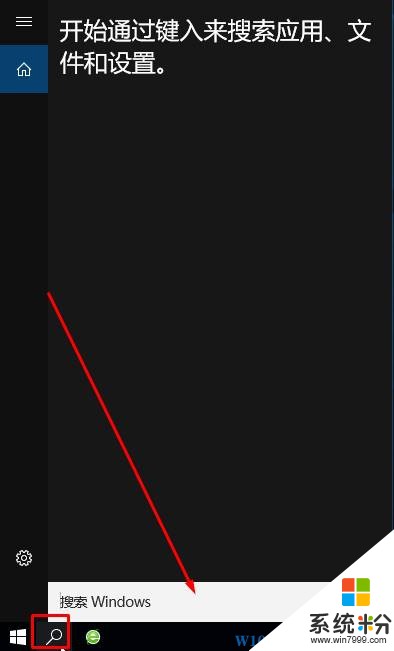
2、在搜索框中输入需要搜索的内容,稍等片刻便会弹出包含该关键词所包含的【最佳匹配】、【应用】、【文件夹】,如果搜索的是文件夹点击文件夹便会列出所有!
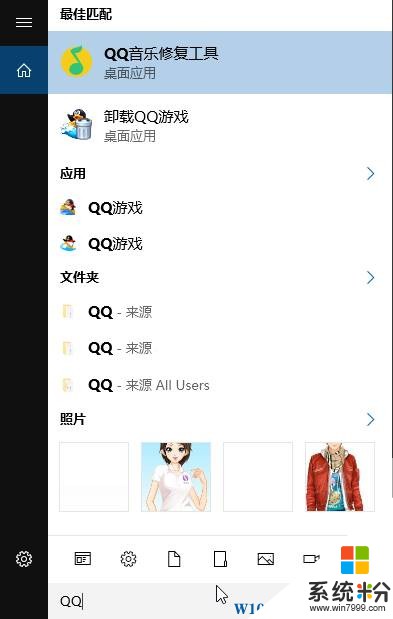
以上就是系统粉给大家分享的系统搜索文件、文件夹的方法,希望大家能够好好将该功能利用起来!
我要分享:
相关教程
- ·windows10怎么找文件 win10如何查找文件夹
- ·win10系统怎么查找文件 win10如何快速查找文件
- ·怎样在电脑中查找文件 win10如何精确查找文件
- ·win10 hosts文件位置在哪|win10 host文件查找
- ·win10共享文件夹无法访问怎么回事|win10不能查看共享文件夹的解决方法
- ·文件,文件夹的查看方式 win10 文件夹默认查看方式设置教程
- ·桌面文件放在d盘 Win10系统电脑怎么将所有桌面文件都保存到D盘
- ·管理员账户怎么登陆 Win10系统如何登录管理员账户
- ·电脑盖上后黑屏不能唤醒怎么办 win10黑屏睡眠后无法唤醒怎么办
- ·电脑上如何查看显卡配置 win10怎么查看电脑显卡配置
win10系统教程推荐
- 1 电脑快捷搜索键是哪个 win10搜索功能的快捷键是什么
- 2 win10系统老是卡死 win10电脑突然卡死怎么办
- 3 w10怎么进入bios界面快捷键 开机按什么键可以进入win10的bios
- 4电脑桌面图标变大怎么恢复正常 WIN10桌面图标突然变大了怎么办
- 5电脑简繁体转换快捷键 Win10自带输入法简繁体切换快捷键修改方法
- 6电脑怎么修复dns Win10 DNS设置异常怎么修复
- 7windows10激活wifi Win10如何连接wifi上网
- 8windows10儿童模式 Win10电脑的儿童模式设置步骤
- 9电脑定时开关机在哪里取消 win10怎么取消定时关机
- 10可以放在电脑桌面的备忘录 win10如何在桌面上放置备忘录
win10系统热门教程
- 1 怎么设置电脑文件的默认打开方式 Win10文件默认打开方式设置方法
- 2 Win10设置默认程序在哪?Win10设置默认程序的新旧两个方法
- 3 Win10 RS2会在什么时候发布?外媒:或在2017年春季
- 4Win10系统玩实况足球2016经常自动退出的解决方法
- 5笔记本底部任务栏变到左边 WIN10任务栏左侧怎么移动到底部
- 6win10的系统升级问题 360怎么升级win10
- 7win10没有通知中心该怎么办?找回Win10通知中心【图文】
- 8win10关闭共享文件夹 Win10如何停止共享文件夹
- 9win10没有权限访问win7共享文件夹 win10共享文件夹无法访问权限提示
- 10Win10系统怎么改小娜对我的称呼?更改Cortana对自己称呼的方法
最新win10教程
- 1 桌面文件放在d盘 Win10系统电脑怎么将所有桌面文件都保存到D盘
- 2 管理员账户怎么登陆 Win10系统如何登录管理员账户
- 3 电脑盖上后黑屏不能唤醒怎么办 win10黑屏睡眠后无法唤醒怎么办
- 4电脑上如何查看显卡配置 win10怎么查看电脑显卡配置
- 5电脑的网络在哪里打开 Win10网络发现设置在哪里
- 6怎么卸载电脑上的五笔输入法 Win10怎么关闭五笔输入法
- 7苹果笔记本做了win10系统,怎样恢复原系统 苹果电脑装了windows系统怎么办
- 8电脑快捷搜索键是哪个 win10搜索功能的快捷键是什么
- 9win10 锁屏 壁纸 win10锁屏壁纸设置技巧
- 10win10系统老是卡死 win10电脑突然卡死怎么办
